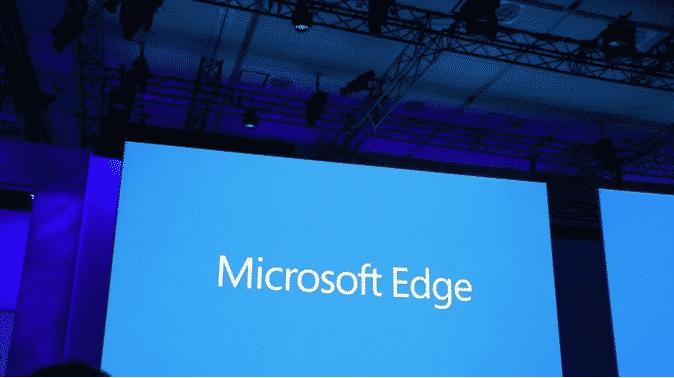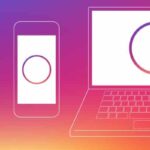Non solo Google Chrome o Mozilla Firefox, un altro browser molto utilizzato ad oggi che ha accompagnato generazioni su generazioni è sicuramente Microsoft Edge conosciuto precedentemente con il seguente nome: Internet Explorer. Ci troviamo di fronte ad un browser che con il passare degli anni ha ricevuto costanti aggiornamenti ed è per questo che si è migliorato notevolmente sia per quanto concerne la sicurezza – cosa importantissima ad oggi – che per le funzionalità che mette a disposizione.
Nella guida di oggi lo staff di Forux ha preso la decisione di spiegarvi nel dettaglio come cambiare la pagina iniziale di Microsoft Edge seguendo dei passaggi molto facile e veloci.
Aprendo il browser di Microsoft, esso come pagina iniziale di solito ha MSN Italia. Però, in qualsiasi momento lo si desidera è possibile utilizzare qualunque altra pagina, come Facebook, Google e via dicendo. Andiamo a vedere dunque come procedere per modificare una volta per tutte l’home page di Microsoft Edge.
Impostare la propria pagina preferita come pagina iniziale su Microsoft Edge
- Per iniziare bisogna in primis aprire il browser di Microsoft e di seguito fare un semplice e immediato clic sui 3 punti situati in alto a destra di Edge. Da qui selezionare la voce impostazioni e poi di conseguenza spuntare la casella inerente a una o più pagine specifiche, selezionare l’opzione personalizzato dal menu’ a tendina. Inserire a questo punto l’URL desiderata e tappare sul pulsante + per inserirla.
- Tappare, infine sulla X posta in alto sulla destra per chiudere definitivamente la finestra e salvare le modifiche appena apportate. Finish.